
こんにちは、ウインタブ(@WTab8)です。今回は中国の11.6インチサイズの大型タブレット「Jumper EZPad 6 Pro」の実機レビューです。ウインタブでは以前「EZPad 6」の実機レビューをしていたこともあり、当初は「あんまり新鮮味がないなあ」と思っていました。でもCPUなどのスペックは大きく変更されていますし、筐体も別設計となっていまして、名称こそ「EZPad 6のマイナーチェンジ版」を感じさせますが、完全に別物となっています。また、この製品には別売りで専用のヒンジつきキーボードが用意されていますが、製品そのものは「タブレット」です。そして、タブレット専用機としては非常に新しく、高いスペックになっているのも気になるところ。
なお、この製品は中国の通販サイト「geekbuying」に提供していただきました。geekbuyingにはこの場にて御礼申し上げます。ありがとうございました。
1.スペック
OS: Windows 10 Home 64ビット
CPU: Intel Celeron N3450
RAM: 6GB
ストレージ: 64GB
ディスプレイ: 11.6インチIPS(1,920 × 1,080)
ネットワーク: 802.11b/g/n、Bluetooth 4.0
カメラ: インのみ2MP
入出力: USB 3.0、USB Type-C、microUSB、microHDMI、オーディオ、microSD、DC-IN
バッテリー: 9,000mAh
サイズ: 300 × 186 × 11 mm / 重量 700 g(実測値733 g)
まず、スペック表を確認してみます。CPUはApollo Lake世代のCeleron N3450、RAM6GB、ストレージ64GBと、最新の中華モバイルノートと同様の構成になっています。低価格帯のタブレット専用機としてはごく高いスペックということができるでしょう。ディスプレイは11.6インチでFHD解像度と、これもノートPCと同じアスペクト比になっていて、タブレットとしてはやや横長サイズということになります。
また、バッテリーについても9,000 mAhと大型のものが搭載されています。この結果、サイズのほうはやや大きくなってしまいました。ただ、11.6インチで700 gという重量はそれほど重いほうではないと思います。
ここで、EZPad 6(無印)からの変更点を挙げてみます。
CPU: Atom Z8350からCeleron N3450に
RAM: 4GBから6GBに
USBポート: microUSB × 1から、USB 3.0、USB Type-C、microUSBの3ポートに
バッテリー: 7,000mAhから9,000mAhに
サイズ:
EZPad 6: 290 × 180 × 10 mm / 重量 700 g(実測値720 g)
EZPad 6 Pro: 300 × 186 × 11 mm / 重量 700 g(実測値733 g)
こんな感じで、CPUとRAMが大きくパワーアップしていて、バッテリーも大型化された一方で、筐体サイズは少しだけ大きくなっています。また、重量については公称値と実測値のズレがやや大きめで、EZPad 6 Proでは5%近い差が生じていますね。
特にCPUとRAMに関しては2017年水準にふさわしい改善が施されていますし、ディスプレイ品質についてはEZPad 6の頃から品質がよかったので、「2万円ちょっと」で購入できるタブレットとしては文句なし、と言えるでしょう。
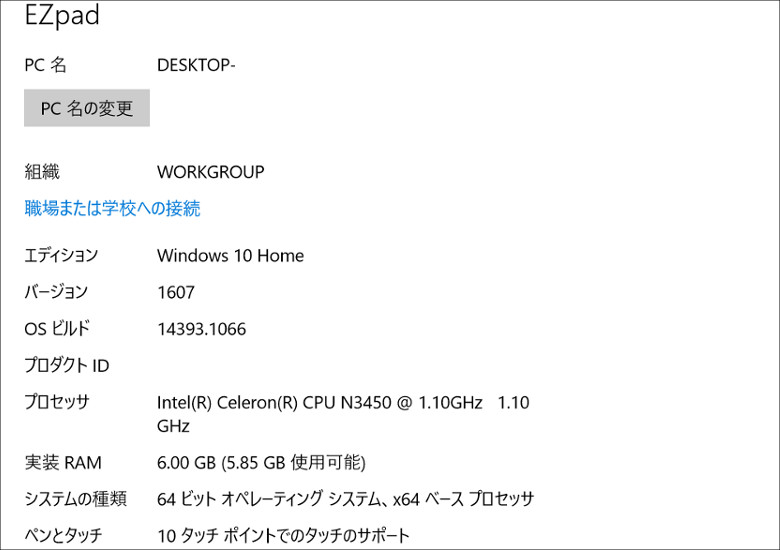

レビュー機のシステム情報です。大丈夫、OSはOEM版の正規ライセンスでしたw Windowsのバージョンは1607なので、このあと1703(Creators Update)が降ってくると思います。また、ストレージは日本語化と一部のWindows Updateを適用後、そしてドラクエベンチをインストールしたあとの状態で、実機到着時のストレージ使用量は17.4GBではなく、16.3GBでした。
2.筐体

同梱物です。タブレット本体のほか、ACアダプター(日本のコンセントに合う形状のもの)、取扱説明書(簡体字中国語と英語で、非常に簡単なもの)、検査合格証、そして「Useful Reminder」という、「もし電源が入らなければ、最初に2時間くらい充電してね」みたいな初歩的な注意事項が英文で書かれた1枚ものが入っていました。
比較的シンプルだと思いますし、中華製品の場合は余計なものが入っていても読めない(中国語オンリーなので)ことのほうが多いので、これでOKだと思います。

筐体正面です。ディスプレイには保護フィルム(滑りが悪く、あまり品質はよくないです)が貼ってありました。フィルムなしの状態よりはずっと安心できますので、当面そのままでも問題はないと思いますが、どこかでしっかりしたものに貼り替えるほうがいいかもしれません。
見た目はタブレットそのもの、といいますか、ベゼルもそれなりに太いですし、このアングルから見て特に強い個性は感じられません。また、Windowsボタンはセンサー式で筐体下部中央についています。

背面の素材は、すみません、よくわかりません。見た感じ金属っぽいですが、たぶんプラスティックにコーティングが施されたものではないか、と思います。実際の素材はともかくとして、最近のJumper製品の傾向にならい、質感はいいと思います。また、どこかのT-baoのようにデザイン的にアレにも関わらずやたらと主張したがるロゴマークではなく、控えめで目立たないロゴマークが中央に配置されます。
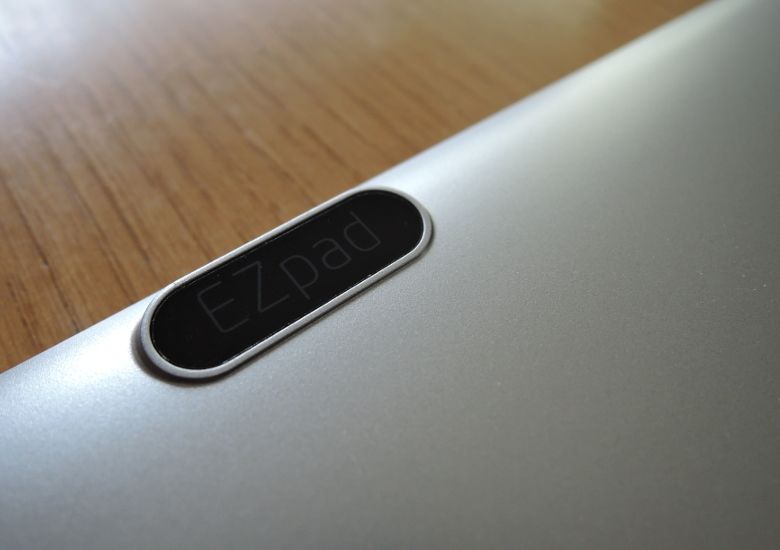
この製品はアウトカメラがありません。カメラっぽい位置にはロゴが入っていました。

左側面です。画像左からmicroUSB、スピーカー穴、microHDMI、USB Type-C、USB 3.0、DC-INとなります。USBについてはバリエーションが豊富ではありますが、ともかく3つ装備されているというのは評価できます。
そして、この画像を見て「ハッ」となったんですが、実はかなり凝った造形になってます。

こちらがEZPad 6(無印)です。USBポートが増えているのはもちろん、直線基調の造形になっており、EZPad 6 Proとは異なる造形になっているのがわかります。
どっちが好きか、というのは人によるでしょうが、「大きく変わった」ことは間違いありません。

上面には電源ボタンと音量ボタンがあります。ボタンはプラスティック製で、そんなにたてつけがいいものではありませんが、普通に仕事をしてくれるというか、不安を感じるような品質ではありません。

右側面です。こちらには画像左からオーディオジャック、microSDスロットがあります。あと、スピーカー穴もありますね。この製品は横持ち時に両サイドにスピーカーが配置される、ステレオスピーカーを装備しています。

下面には専用キーボードを接続するためのコネクターとガイド穴があります。なお、今回はキーボードのレビューはありません。


しかし、中華製品のキーボードは日本語配列ではなく、全て英語配列になりますので、以前のように「必ずキーボードも一緒に購入すべき」とは思っていません。最近のウインタブはキーボードのレビューや紹介記事も増えていますし、タブレットスタンドの記事もありました。なので、良スペックと言えるこの製品についても、普段はタブレットとして使い、必要に応じて手持ちの(お気に入りの)キーボードを接続する、という使い方もいいのではないか、と思います。
画像の上段は先日実機レビューした上海問屋の「スピーカーごとクルクル巻けるキーボード」、下段は私がもうかれこれ3年間使っている「ELECOM TK-FCP066BK」という製品です。どちらもタブレットスタンドがついていますが、11.6インチサイズのEZPad 6 Proは、どちらのキーボードともピッタリのサイズ感でした。
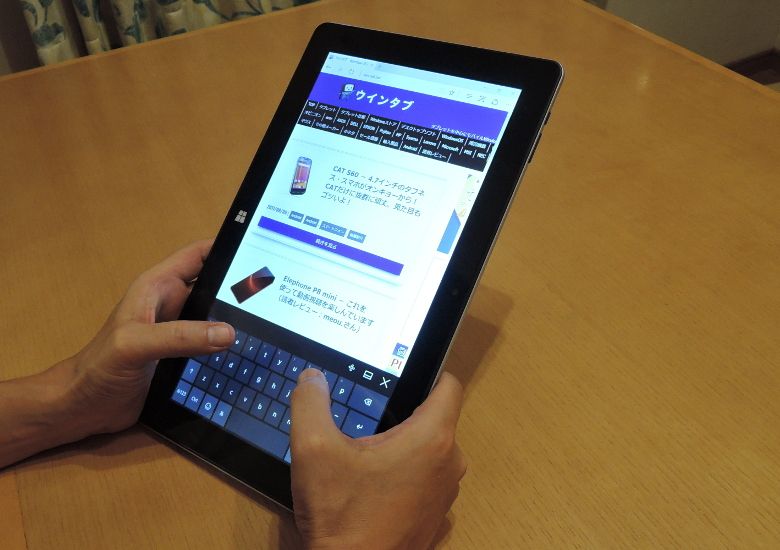
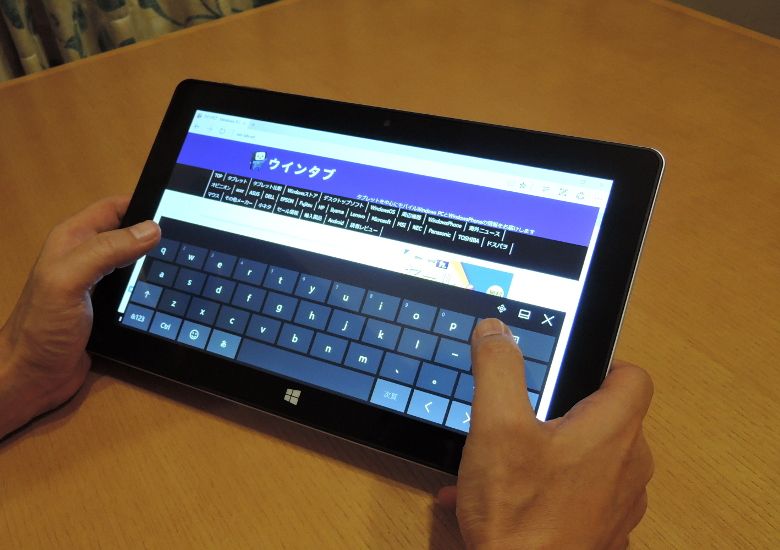
あと、使用感については後述しますが、タブレットとして使う場合のサイズ感はこんな感じです。700 g以上ありますので、重いことは間違いないですが、縦持ちすると意外にテキスト入力なんかもしっかりできます。
3.使用感
素直にタブレットとして使ってみる
今回のレビューではキーボードがなく、タブレット単体での試用となりました。なので、素直にタブレットとしての使用感も試してみました。
11.6インチのタブレット、結論から言うと「意外に使いやすい」ですw ディスプレイが大きいのでタッチ操作はかなり快適ですし、タッチキーボード(Windowsのソフトウェアキーボード)も縦持ちで使う場合は入力がしやすいですね。ただし、横持ちだと指が届かないので、テーブルの上に置いて使うしかありません。その場合でもタッチキーボードのサイズが大きいため、結構いい感じになるんですよね。
もちろんタッチキーボードの使用感そのものは物理的なキーボードには及びませんし、仕事でテキスト入力をするとか、Excelで数式をたくさん使うとかの場合はやはり外付けのキーボードが必要なのは言うまでもありません。ここで評価しているのは主にコンテンツ消費型の使い方、例えばブラウザー上で検索するために文字入力をするとか、メールの返信をするとか、比較的短いテキスト入力をする場合についてです。
ただし、「重い」というのはどうしようもありません。なので、例えば電車の中でちょっと使う、という場合でも膝の上に乗せたり、バッグの上に乗せたり、といった使い方になると思います。立って吊革につかまりながら、というのは怪力の人でないとつらいでしょう。
ディスプレイ
IPS液晶という額面の通り、とても美しく、発色がいいです。もちろん視野角についてもIPS液晶らしく、かなり広いですね。このディスプレイだと多くの人に満足されると思います。
一応あら捜し的に書くと、手持ちのディスプレイと並べてみると、若干青みが強く感じられます(EZPad 6のレビューのときと同じ印象です)。ただ、私の感覚だと「並べてみないと違いが判らない」レベルでした。
スピーカー
スピーカーの配置はよく、ステレオ感はしっかり出ています。音質については期待すべきではありません。実用品レベルと考えていただければいいです。また、音量が出ません。実機レビューのときにテストする音楽、というのが私なりに決まっていて、それでテストするのですが、ボリュームを最大にしてもあまり大きな音にはなりません。
だから困るのか、と言われればそうでもなく、仮にタブレットを拡声器がわりに使うとか、非常に騒々しい場所で何かを聴く、という使い方でもなければ特に問題はないと思います。
バッテリー
ディスプレイ輝度75%の状態でYouTubeの音楽を2時間ほど流し、その傍らでテキスト入力やWebブラウジング、ドラクエベンチ(3回)をやって、バッテリーの消費は40%ほどでした。この使い方だと5時間くらいの稼働時間ということになります。あとはディスプレイを少し暗くして、ドラクエベンチをやらなければもう少し長く持つかも。思い切りバッテリーをケチれば7~8時間くらいは行けそうですね。ただし、バッテリー消費は使い方によって大きく変動すると思いますし、私の試用パターンはそれほど負荷の大きいものではありませんので、その点ご留意下さい。
その他
全般に筐体品質はいいと思いました。サイズが大きく、やや厚みもありますので、中華タブにたまに見られる、「ちょっとひねるとミシミシいう」ということはありません(ただし、程度問題)。でも頑丈と言えるわけでもなく、ドスパラなどの国内メーカー製品と比較すると剛性感は落ちます。普通に使うぶんにはあまり頼りなさを感じることもないと思います。
また、この製品のセールスポイントである「RAM6GB」ですが、実際のところ短期間の試用で「RAM4GB」との使用感の差を見出すのは困難です。例えばCeleron N3450にRAM4GBという構成の製品とEZPad 6 Proを並べて、同時にブラウザーでタブを1つずつ開いていく(もちろん同じWebサイトを閲覧します)と、どこかで差が出てくると思いますし、実際の利用シーンでも差を感じる場面はあると思いますが、以前からウインタブで主張しているとおり、Celeron N3450であればRAMは4GBでも実用上は大丈夫なのではないか、と思います。
4.性能テスト
この製品はCeleron N3450搭載機なので、「ドラゴンクエスト X ベンチマーク」をやってみました。
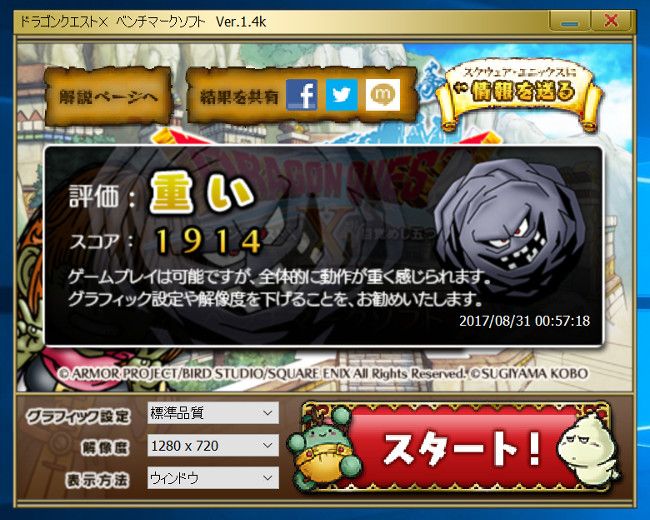
参考:
GPD WIN(Atom X7-Z8700): 2,829
T-bao Tbook Air(Celeron N3450): 2,814
ドスパラ Altair VH-AD3(Celeron N3450): 2,652
ドスパラ Diginnos DG-CANPC(Atom X7-Z8700): 2,618
Beelink BT7(Atom X7-Z8700): 2,488
Teclast TBook 16 Power(Atom X7-Z8700): 2,463
ドスパラ Altair VH-AD2(Celeron N3150): 2,381
VOYO VBook V3(Pentium N4200): 2,369
KINGJIM PORTABOOK XMC10(Atom X7-Z8700): 2,304
Chuwi Hi 13(Celeron N3450): 2,288
Teclast X22 Air(Celeron J3160): 2,257
マウス m-Book C(Celeron N3450): 2,075
Jumper EZBook 3 Pro(Celeron N3450): 1,965
Jumper EZBook Air(Atom X5-Z8300): 1,929
ドスパラ Diginnos Stick DG-STK4S(Atom x5-Z8500): 1,871
VOYO VBook A1(Celeron N3450): 1,867
Chuwi LapBook 12.3(Celeron N3450): 1,845
Onda Xiaoma 41(Celeron N3450): 1,842
Chuwi LapBook 14.1(Celeron N3450): 1,835
ドスパラ raytrektab DG-D08IWP(Atom Z8350): 1,747
ドスパラ Diginnos DG-D10IW3SL(Atom Z8350): 1,732
Jumper EZpad mini 3(Atom x5-Z8300): 1,717
MINIX NEO Z83-4(Atom x5-Z8300): 1,683
YEPO 737S(Atom x5-Z8300): 1,631
Chuwi Hi 10 Plus(Atom x5-Z8300): 1,628
ドスパラ Diginnos DG-D10IW3(Atom x5-Z8300): 1,570
GOLE 1(Atom x5-Z8300): 1,556
Jumper EZBook 3(Celeron N3350): 1,540
Jumper EZPad 6((Atom x5-Z8300): 1,536
ドスパラ Diginnos DG-D09IW2SL(Atom x5-Z8350): 1,509
スコアの方は「まずまず」といった感じです。Celeron N3450ではT-bao Tbook Airが非常に高いスコアになっていますが、読者からの情報によれば「クロックスピードを上げている」ということなので、同じCeleronでもメーカーの調整によって結構スコアが変わってくるということですね。
EZPad 6 Proの場合、Celeron N3450機として中位くらいのスコアになっていると思いますし、テストを通じて筐体の発熱量も大きくはなかった(背面が多少熱を持つ程度で、さわってみて「ぬるい」と感じる程度)ので、バランスとしてはいいほうなのではないか、と思います。
5.まとめ
Jumper EZPad 6 Proは中国の通販サイト「geekbuying」で販売中で、8月31日現在の価格は189.99ドル(21,281円)、キーボード込みの場合は219.99ドル(24,641円)です。今回の試用ではキーボードは試していませんが、3,000円強の追金で済みますので、一応一緒に買うという選択肢もあると思います。
この製品はスペック的には中華ノートの「2017年の流行りのスペック」と同等で、タッチ対応のディスプレイが装備されます。EZPad 6(無印)の試用経験から、専用キーボードをセットすればクラムシェルノートとほとんど変わらない使用感を得ることもできると思います。また、ウインタブの読者であればモバイルキーボードを複数持っている人も珍しくないと思いますので、タブレット単体に手持ちのモバイルキーボードを接続して使う、という手もあるでしょう。
私自身、もともとはWindowsタブレットの情報サイトとして認知されたい、という思いからウインタブを開設したにも関わらず、最近ではキーボードつきのノートPCの使用頻度がすっかり上がってしまいました。実際のところ、10インチを越える大型タブレットは現在常用していません(Chuwi Hi 13が手元にありますが、電源ボタンに不良があり、常用するのが難しい状態です)。しかし、今回EZPad 6 Proを試用してみて「いいなあ、大型タブレット」と改めて感じました。
試用中、いつも使っているバックパック(リュックサック)にEZPad 6 Proを放り込んで出先で使ってみたり、自宅で膝の上に乗せて音楽を聴いてみたりと、レビューとは思えない自然体で付き合ってみましたが、改めて思うのは「いいぜ!Windowsタブレット」ということでしたね。11.6インチあれば、特にタブレットモードにすることもなく、通常のモードで問題なくタッチ操作ができますし、誤タッチの頻度も非常に少なかったです。
中華ノートの購入を検討している人には「こういう選択肢もあるぜニヤリ」と言ってみたいですねw
6.関連リンク
Jumper EZpad 6 Pro:geekbuying




コメント
Windowsタブレットの一番のライバルは、キーボードを付けた自分自身ですから…
タブレットとして使ってると楽しいんですけど、一度キーボードを付けてしまうとあまり取り外さなくなってほぼノートpc。
とは言え、スマホで撮った縦の画像や動画を見たり、電子書籍を単ページで見たりとタブレット形状は中々便利ですけどね。
JumperのノートPCは8mmベゼルとかできるのにタブレットはなぜこんなにベゼル分厚いのだろう?
私も購入してまずまずの使用感かと思っているのですが、充電についてACアダプタからしかできないですよね?
手持ちのType C、Microではできなかったので無理なのかと思っています。
ACアダプタ持ち歩くのがつらいし、モバイルバッテリ使えないのはとても痛くどうにかなんないかなぁ。
こんにちは、コメントありがとうございます。私も試してみましたが無理でした。専用のACアダプターについては賛否ありますね、以前から。給電でポートが塞がれないのはいいですけど、持ち歩くの大変ですもんね。
「Charging voltage: DC 12V / 2-3A」とありますので、通常の充電アダプターだと5Vですから、無理だと思います。USB で12Vが出せるのはUSB Power Deliveryだけなので、USB Type-C経由で、USB Power Delivery対応のアダプターやモバイルバッテリーなら「可能性」がありますね。
ただもちろん、Jumper EZpad 6 ProはUSB Power Delivery対応とはどこにも書いていないので、あくまで「充電できればラッキー」レベルの話ですが。根拠は、オフィシャルには「12V / 2A」のACアダプターのみのCube Mix Plusが、USB Power DeliveryのUSB Type-C経由でも充電できたから、というだけですので。
ezpad 6 proとezpad 6s proの違いって何ですか